Windows中如何将硬盘分区进行合并
Windows中如何将硬盘分区进行合并
小编给大家分享一下Windows中如何将硬盘分区进行合并,相信大部分人都还不怎么了解,因此分享这篇文章给大家参考一下,希望大家阅读完这篇文章后大有收获,下面让我们一起去了解一下吧!
合并硬盘分区方法:
1.右键单击桌面的“此计算机”图标,随后选择“管理”进入。
2.在弹出窗口中单击“存储”类别下的“磁盘管理”,开始进入磁盘管理界面。
3.右键单击容量充足的盘符。如果磁盘用不上,建议直接删除该卷。不过请在删除卷之前检查文件,此方法的成功率相对较高。但是,如果此磁盘有用,则需要在弹出的右键菜单中选择压缩卷。
直接点击是继续下一步操作。
4.删除卷后,“磁盘”表中将出现一个朱红色标记,表示刚刚删除但尚未分配的磁盘。鼠标右键单击要扩展的硬盘盘符,然后选择“扩展卷”。
5.准备就绪后将进入“扩展卷”的向导界面。此时,硬盘指示灯将疯狂闪烁,属于正常现象,无需担心。直接单击“下一步”。
6.左侧选择框代表可以添加的空间,右侧选择框代表已经添加的空间。选择左侧的空间进行“添加”。
7.成功添加后,输入要分配的空间,继续“下一步”操作。
8.最后在界面中点击“完成”,此时硬盘空间成功增加了!
以上是“Windows中如何将硬盘分区进行合并”这篇文章的所有内容,感谢各位的阅读!相信大家都有了一定的了解,希望分享的内容对大家有所帮助,如果还想学习更多知识,欢迎关注恰卡编程网行业资讯频道!
推荐阅读
-
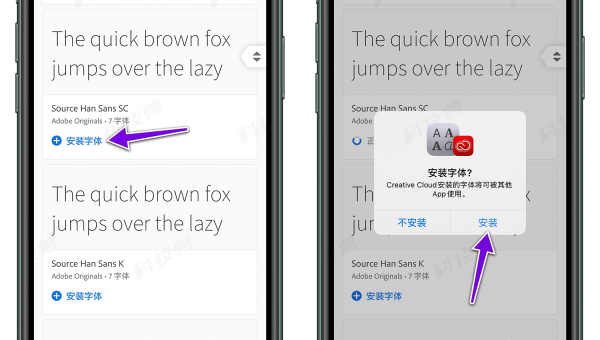
iOS字体和windows字体通用吗
-
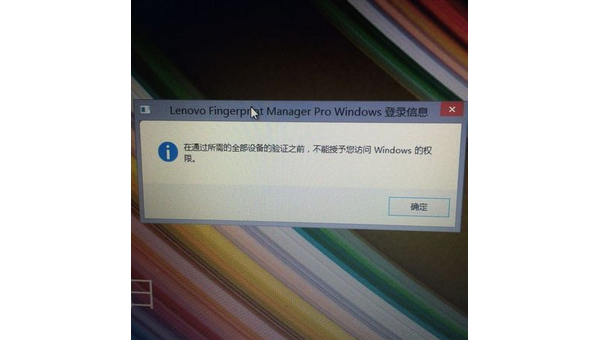
windows7怎么使用微软账户开机
-
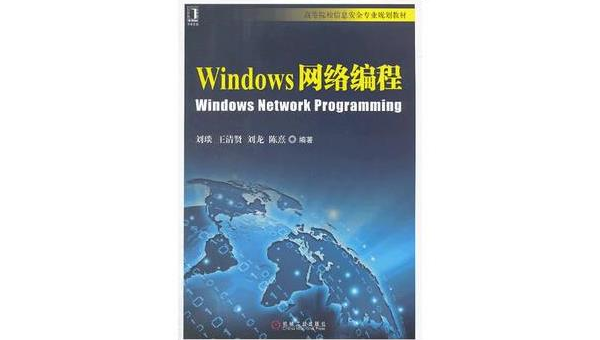
windows程序设计?核心编程
-
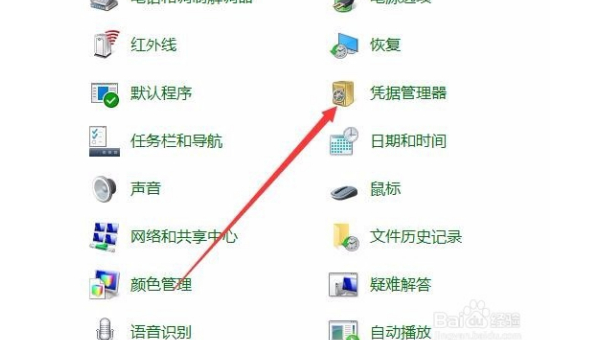
windowsxp 凭据管理器
-

windows原生体验保护怎么开启
-
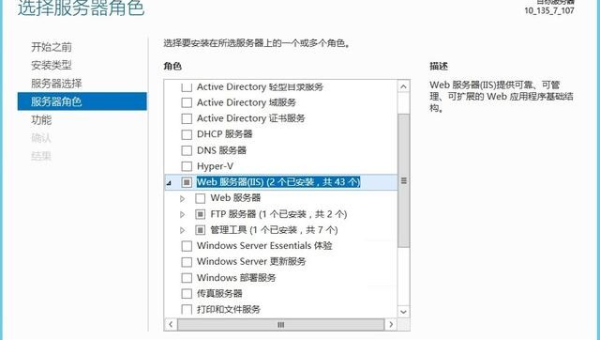
windows服务器怎么增加ftp
-

windows激活码可以随便用吗
-
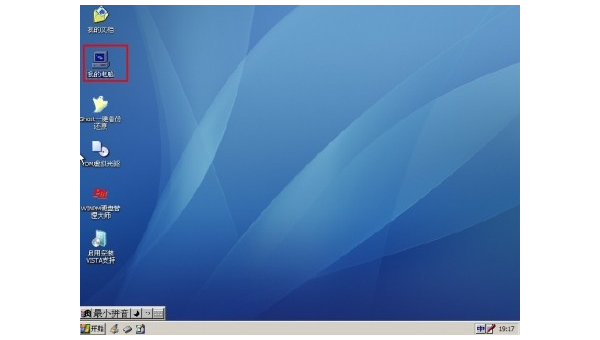
windows安装系统分区教程
-
怎么用管理员运行powershell(windows powershell管理员找不到)
windowspowershell管理员找不到?windowspowershell的管理员一直找不到解决方法如下:在Cortan...
-
windows(10浏览器兼容模式设置 VIVO浏览器怎么调到兼容模式)
VIVO浏览器怎么调到兼容模式?您好,诺基亚手机从网上下载360浏览器是也没兼容性离线模式选项中的,我想知道您的手机具体详细是直接...
